
איש אינו יכול להטיל ספק בכך ש- PowerPoint נמצא היום, היישום הטוב ביותר ליצירת מצגותאינטראקטיבי או לא, מסיבה שהוא נמצא בשוק יותר מ -20 שנה. מספר האפשרויות העומדות לרשותנו ב- PowerPoint הוא כה גדול עד שמשתמשים רבים אינם מודעים למלוא הפוטנציאל הטמון בו.
היום אנחנו מדברים על פונקציה שכנראה לא ידעת: הוסף סרטון למצגת. כפי שציינתי בפסקה הקודמת, PowerPoint מאפשר לנו ליצור מצגות אינטראקטיביות, להראות לנו מידע כזה או אחר על פי צרכי המשתמשים, כאילו מדובר בספר אינטראקטיבי.
הכנס סרטון YouTube ל- PowerPoint זהו תהליך כה מהיר ופשוט, שאינו דורש שום ידע מהמשתמש, כך שגם אם התחלת להכיר את היישום, לא תהיה לך שום בעיה על ידי ביצוע השלבים שאפרט להלן:
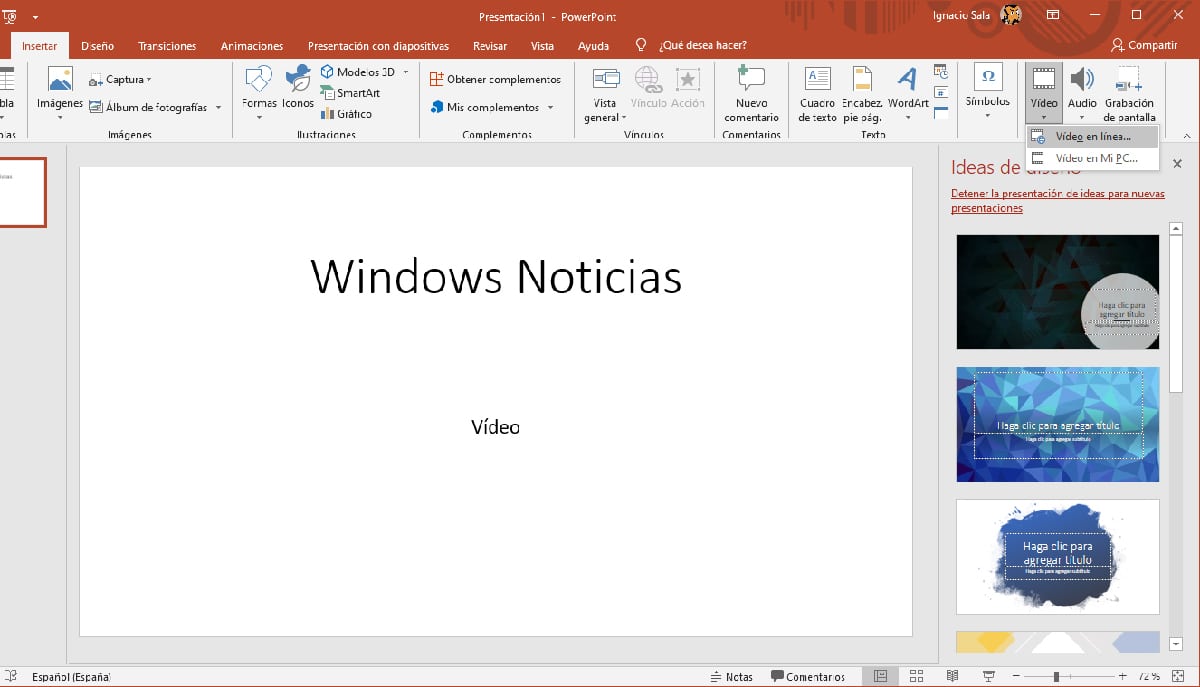
- לאחר שפתחנו את PowerPoint, אנו פותחים את הקובץ בו אנו רוצים להוסיף את הווידאו.
- לאחר מכן, אנו עוברים לשקופית בה הסרטון עובר.
- לאחר מכן, אנו לוחצים על קלטת הוסף, באופציה וידאו - וידאו מקוון.
- לבסוף, אנחנו רק צריכים הדבק את כתובת הווידאו מיוטיוב. אנו יכולים גם להשתמש בפלטפורמות אחרות כגון Vimeo, Stream או SlideShare.
זכור כי מכיוון שמדובר בסרטון YouTube (או בפלטפורמות תואמות אחרות), כדי לראות מצגת זו, אתה צריך חיבור לאינטרנטאחרת הסרטון לא יהיה זמין.
הטמע סרטון ב- PowerPoint
במקרה מסוג זה, הפיתרון היחיד שנותר הוא הורדת הסרטון והטמעתו ב- PowerPoint. הבעיה היא ש גודל הסרטון יהיה גבוה מאוד ויהיה קשה לשתף אותו באמצעות דוא"ל, ולהעלות אותו לענן האפשרות היחידה שנותרה לנו.
עוד מדריכי PowerPoint
- כיצד להוסיף סמלים ל- PowerPoint
- כיצד לשנות את שפת המגיה של PowerPoint
- כיצד להוסיף מעברים ב- PowerPoint
- כיצד לסובב טקסט ב- PowerPoint
- כיצד להוסיף שקופיות חדשות למצגת PowerPoint